电脑如何截屏
- 格式:docx
- 大小:12.56 KB
- 文档页数:1
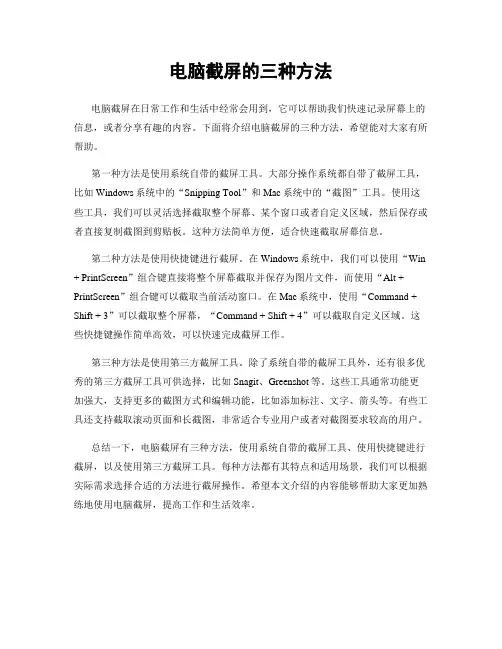
电脑截屏的三种方法电脑截屏在日常工作和生活中经常会用到,它可以帮助我们快速记录屏幕上的信息,或者分享有趣的内容。
下面将介绍电脑截屏的三种方法,希望能对大家有所帮助。
第一种方法是使用系统自带的截屏工具。
大部分操作系统都自带了截屏工具,比如Windows系统中的“Snipping Tool”和Mac系统中的“截图”工具。
使用这些工具,我们可以灵活选择截取整个屏幕、某个窗口或者自定义区域,然后保存或者直接复制截图到剪贴板。
这种方法简单方便,适合快速截取屏幕信息。
第二种方法是使用快捷键进行截屏。
在Windows系统中,我们可以使用“Win + PrintScreen”组合键直接将整个屏幕截取并保存为图片文件,而使用“Alt + PrintScreen”组合键可以截取当前活动窗口。
在Mac系统中,使用“Command + Shift + 3”可以截取整个屏幕,“Command + Shift + 4”可以截取自定义区域。
这些快捷键操作简单高效,可以快速完成截屏工作。
第三种方法是使用第三方截屏工具。
除了系统自带的截屏工具外,还有很多优秀的第三方截屏工具可供选择,比如Snagit、Greenshot等。
这些工具通常功能更加强大,支持更多的截图方式和编辑功能,比如添加标注、文字、箭头等。
有些工具还支持截取滚动页面和长截图,非常适合专业用户或者对截图要求较高的用户。
总结一下,电脑截屏有三种方法,使用系统自带的截屏工具、使用快捷键进行截屏,以及使用第三方截屏工具。
每种方法都有其特点和适用场景,我们可以根据实际需求选择合适的方法进行截屏操作。
希望本文介绍的内容能够帮助大家更加熟练地使用电脑截屏,提高工作和生活效率。
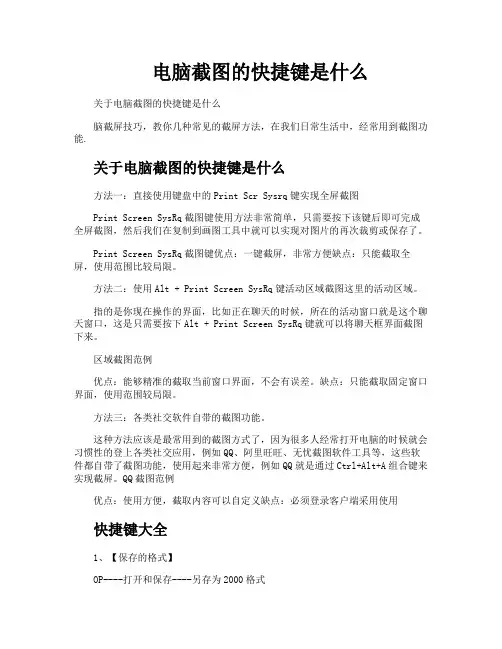
电脑截图的快捷键是什么关于电脑截图的快捷键是什么脑截屏技巧,教你几种常见的截屏方法,在我们日常生活中,经常用到截图功能.关于电脑截图的快捷键是什么方法一:直接使用键盘中的Print Scr Sysrq键实现全屏截图Print Screen SysRq截图键使用方法非常简单,只需要按下该键后即可完成全屏截图,然后我们在复制到画图工具中就可以实现对图片的再次裁剪或保存了。
Print Screen SysRq截图键优点:一键截屏,非常方便缺点:只能截取全屏,使用范围比较局限。
方法二:使用Alt + Print Screen SysRq键活动区域截图这里的活动区域。
指的是你现在操作的界面,比如正在聊天的时候,所在的活动窗口就是这个聊天窗口,这是只需要按下Alt + Print Screen SysRq键就可以将聊天框界面截图下来。
区域截图范例优点:能够精准的截取当前窗口界面,不会有误差。
缺点:只能截取固定窗口界面,使用范围较局限。
方法三:各类社交软件自带的截图功能。
这种方法应该是最常用到的截图方式了,因为很多人经常打开电脑的时候就会习惯性的登上各类社交应用,例如QQ、阿里旺旺、无忧截图软件工具等,这些软件都自带了截图功能,使用起来非常方便,例如QQ就是通过Ctrl+Alt+A组合键来实现截屏。
QQ截图范例优点:使用方便,截取内容可以自定义缺点:必须登录客户端采用使用快捷键大全1、【保存的格式】OP----打开和保存----另存为2000格式为什么要存2000格式呢因为CAD版本只向下兼容这样用2002 2004 2006都可以打开了方便操作2、【如果想下次打印的线型和这次的一样怎么办】换言之.【如何保存打印列表】op选项-----打印------添加打印列表但在这之前,你得自己建立一个属于自己的例表表告诉我你不会建3、【如果在标题栏显示路径不全怎么办】op选项---------打开和保存----------在标题栏中显示完整路径(勾选)即可4、【目标捕捉(OSNAP)有用吗】答:用处很大。
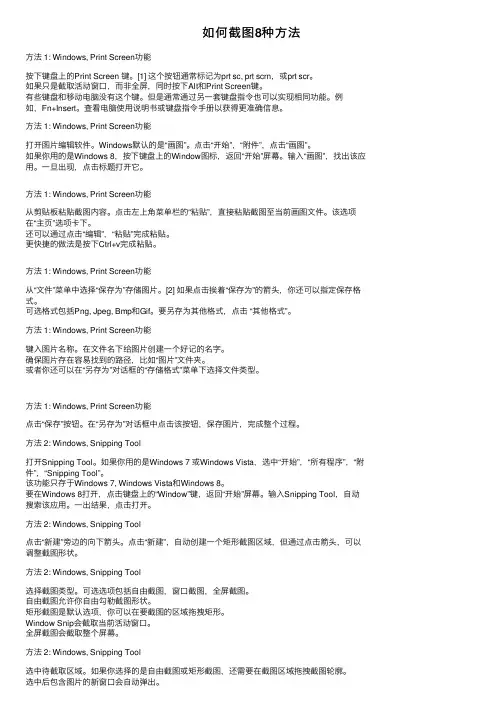
如何截图8种⽅法⽅法 1: Windows, Print Screen功能按下键盘上的Print Screen 键。
[1] 这个按钮通常标记为prt sc, prt scrn,或prt scr。
如果只是截取活动窗⼝,⽽⾮全屏,同时按下Alt和Print Screen键。
有些键盘和移动电脑没有这个键。
但是通常通过另⼀套键盘指令也可以实现相同功能。
例如,Fn+Insert。
查看电脑使⽤说明书或键盘指令⼿册以获得更准确信息。
⽅法 1: Windows, Print Screen功能打开图⽚编辑软件。
Windows默认的是“画图”。
点击“开始”,“附件”,点击“画图”。
如果你⽤的是Windows 8,按下键盘上的Window图标,返回“开始”屏幕。
输⼊“画图”,找出该应⽤。
⼀旦出现,点击标题打开它。
⽅法 1: Windows, Print Screen功能从剪贴板粘贴截图内容。
点击左上⾓菜单栏的“粘贴”,直接粘贴截图⾄当前画图⽂件。
该选项在“主页”选项卡下。
还可以通过点击“编辑”,“粘贴”完成粘贴。
更快捷的做法是按下Ctrl+v完成粘贴。
⽅法 1: Windows, Print Screen功能从“⽂件”菜单中选择“保存为”存储图⽚。
[2] 如果点击挨着“保存为”的箭头,你还可以指定保存格式。
可选格式包括Png, Jpeg, Bmp和Gif。
要另存为其他格式,点击 “其他格式”。
⽅法 1: Windows, Print Screen功能键⼊图⽚名称。
在⽂件名下给图⽚创建⼀个好记的名字。
确保图⽚存在容易找到的路径,⽐如“图⽚”⽂件夹。
或者你还可以在“另存为”对话框的“存储格式”菜单下选择⽂件类型。
⽅法 1: Windows, Print Screen功能点击“保存”按钮。
在“另存为”对话框中点击该按钮,保存图⽚,完成整个过程。
⽅法 2: Windows, Snipping Tool打开Snipping Tool。
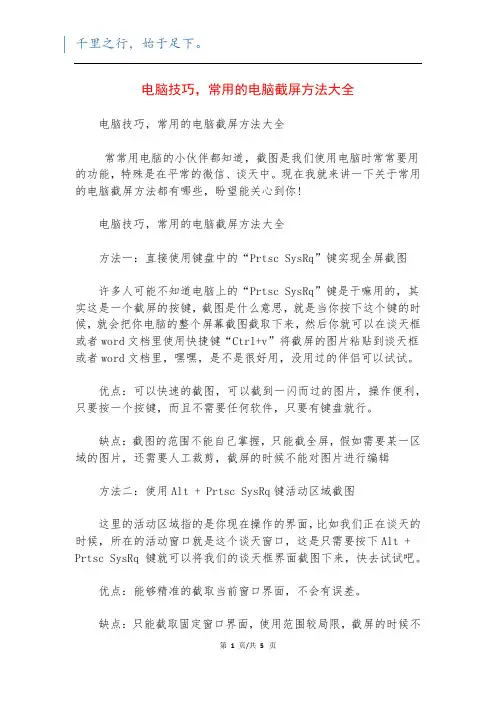
电脑技巧,常用的电脑截屏方法大全电脑技巧,常用的电脑截屏方法大全常常用电脑的小伙伴都知道,截图是我们使用电脑时常常要用的功能,特殊是在平常的微信、谈天中。
现在我就来讲一下关于常用的电脑截屏方法都有哪些,盼望能关心到你!电脑技巧,常用的电脑截屏方法大全方法一:直接使用键盘中的“Prtsc SysRq”键实现全屏截图许多人可能不知道电脑上的“Prtsc SysRq”键是干嘛用的,其实这是一个截屏的按键,截图是什么意思,就是当你按下这个键的时候,就会把你电脑的整个屏幕截图截取下来,然后你就可以在谈天框或者word文档里使用快捷键“Ctrl+v”将截屏的图片粘贴到谈天框或者word文档里,嘿嘿,是不是很好用,没用过的伴侣可以试试。
优点:可以快速的截图,可以截到一闪而过的图片,操作便利,只要按一个按键,而且不需要任何软件,只要有键盘就行。
缺点:截图的范围不能自己掌握,只能截全屏,假如需要某一区域的图片,还需要人工裁剪,截屏的时候不能对图片进行编辑方法二:使用Alt + Prtsc SysRq键活动区域截图这里的活动区域指的是你现在操作的界面,比如我们正在谈天的时候,所在的活动窗口就是这个谈天窗口,这是只需要按下Alt + Prtsc SysRq 键就可以将我们的谈天框界面截图下来,快去试试吧。
优点:能够精准的截取当前窗口界面,不会有误差。
缺点:只能截取固定窗口界面,使用范围较局限,截屏的时候不能对图片进行编辑方法三、使用系统自带的截图工具window系统自带截图工具,只不过许多人不常用,下面就来介绍一下win10系统自带的截图工具。
1、打开开头菜单,找到【windows附件】下的【截图工具】。
2、右键点击【截图工具】,选择【更多】-【打开文件夹位置】弹出文件夹。
3、在弹出的文件夹中找到【截图工具】,点击右键。
4、选择【属性】打开5、打开【快捷方式】选项。
6、光标点击【快捷键】选框,按下字母【q】键,快捷键完成设置。

电脑截屏简单方法(不用下载额外软件)
方法一:使用word
步骤:①打开要截取的窗口,打开word;
②选择插入→截屏,可以根据需要选择截取当前画面,还是截
屏时隐藏当前窗口。
③移动鼠标接触所需画面即可。
方法二:使用qq
步骤:①登陆你的qq
②画面切换到你要截取的地方,按住ctrl+alt+a即可实现截屏方法三:使用搜狗输入法,需要安装相应的功能插件
步骤:①准备好要截取的画面,打开任意文本处理软件,如word,记事本等;
②切换输入法为搜狗输入法,点击语言条的菜单
按钮,选择扩展功能→截屏即可。
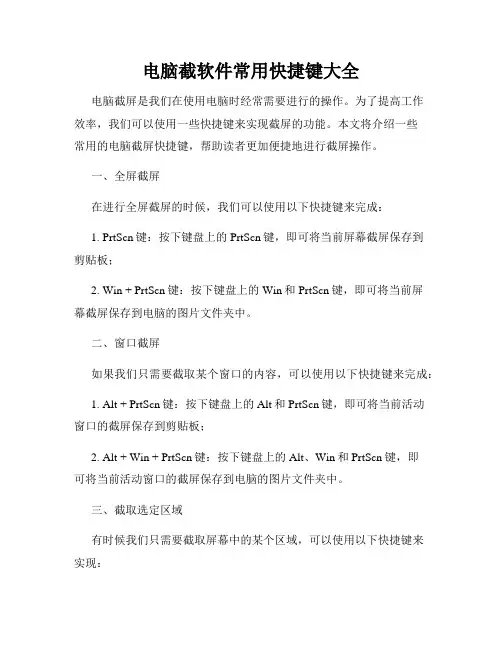
电脑截软件常用快捷键大全电脑截屏是我们在使用电脑时经常需要进行的操作。
为了提高工作效率,我们可以使用一些快捷键来实现截屏的功能。
本文将介绍一些常用的电脑截屏快捷键,帮助读者更加便捷地进行截屏操作。
一、全屏截屏在进行全屏截屏的时候,我们可以使用以下快捷键来完成:1. PrtScn键:按下键盘上的PrtScn键,即可将当前屏幕截屏保存到剪贴板;2. Win + PrtScn键:按下键盘上的Win和PrtScn键,即可将当前屏幕截屏保存到电脑的图片文件夹中。
二、窗口截屏如果我们只需要截取某个窗口的内容,可以使用以下快捷键来完成:1. Alt + PrtScn键:按下键盘上的Alt和PrtScn键,即可将当前活动窗口的截屏保存到剪贴板;2. Alt + Win + PrtScn键:按下键盘上的Alt、Win和PrtScn键,即可将当前活动窗口的截屏保存到电脑的图片文件夹中。
三、截取选定区域有时候我们只需要截取屏幕中的某个区域,可以使用以下快捷键来实现:1. Win + Shift + S键:按下键盘上的Win、Shift和S键,即可启动屏幕截取工具,在屏幕上拖动鼠标选择要截取的区域,截屏结果保存到剪贴板中;2. Win + Ctrl + S键:按下键盘上的Win、Ctrl和S键,即可启动屏幕截取工具,并对选取的区域进行标注和编辑。
四、快速粘贴截图在进行截屏后,我们可以使用以下快捷键快速粘贴截图:1. Ctrl + V键:按下键盘上的Ctrl和V键,即可将剪贴板中的截图粘贴到当前应用程序中。
以上就是一些常用的电脑截屏快捷键大全,通过掌握这些快捷键,我们可以更加高效地进行屏幕截取操作。
相信读者们在日常使用电脑的过程中会受益匪浅。
注意:在不同的电脑系统和软件中,以上快捷键的功能可能会有所不同。
读者可以根据自己使用的电脑和软件来选择合适的快捷键进行操作。
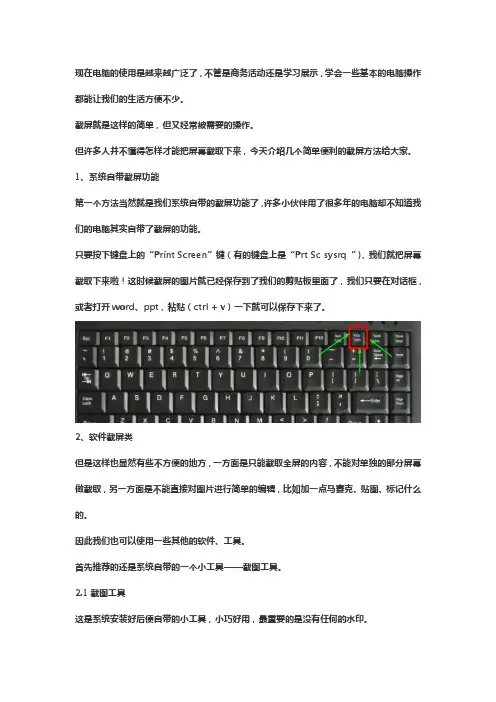
现在电脑的使用是越来越广泛了,不管是商务活动还是学习展示,学会一些基本的电脑操作都能让我们的生活方便不少。
截屏就是这样的简单,但又经常被需要的操作。
但许多人并不懂得怎样才能把屏幕截取下来,今天介绍几个简单便利的截屏方法给大家。
1、系统自带截屏功能
第一个方法当然就是我们系统自带的截屏功能了,许多小伙伴用了很多年的电脑却不知道我们的电脑其实自带了截屏的功能。
只要按下键盘上的“Print Screen”键(有的键盘上是“Prt Sc sysrq ”),我们就把屏幕截取下来啦!这时候截屏的图片就已经保存到了我们的剪贴板里面了,我们只要在对话框,或者打开word、ppt,粘贴(ctrl + v)一下就可以保存下来了。
2、软件截屏类
但是这样也显然有些不方便的地方,一方面是只能截取全屏的内容,不能对单独的部分屏幕做截取,另一方面是不能直接对图片进行简单的编辑,比如加一点马赛克、贴图、标记什么的。
因此我们也可以使用一些其他的软件、工具。
首先推荐的还是系统自带的一个小工具——截图工具。
2.1截图工具
这是系统安装好后便自带的小工具,小巧好用,最重要的是没有任何的水印。
打开方式:开始—所有程序—附件—截图工具
该有的功能应有尽有,还可以任意格式截图,操作简单,点击“新建”即可开始截屏,实在是比市面上的截图软件好上太多了。
2.2 QQ截屏
QQ自带的截屏功能可以说是相当优秀了,在腾讯十多年优化过后,已经相当成熟了。
保存、涂鸦、标记、保存、转发等功能不一而足,最重要的是使用起来相当方便,可以设置快捷键的方式,随时随地截取屏幕。
(默认快捷键:ctrl+alt+a)。
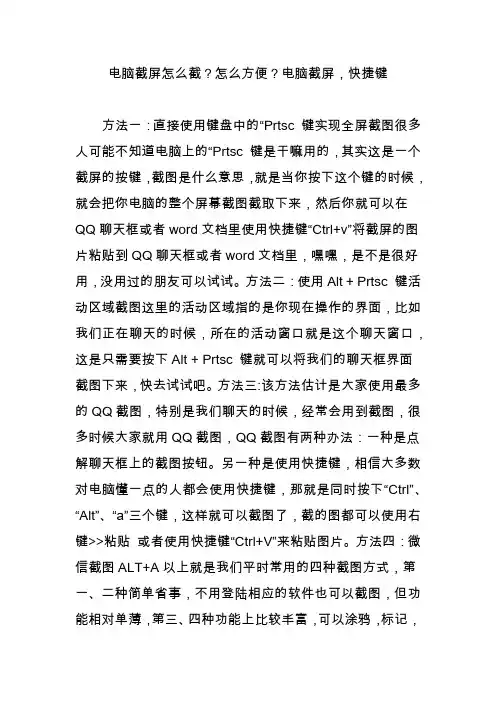
电脑截屏怎么截?怎么方便?电脑截屏,快捷键
方法一:直接使用键盘中的“Prtsc 键实现全屏截图很多人可能不知道电脑上的“Prtsc 键是干嘛用的,其实这是一个截屏的按键,截图是什么意思,就是当你按下这个键的时候,就会把你电脑的整个屏幕截图截取下来,然后你就可以在QQ聊天框或者word文档里使用快捷键“Ctrl+v”将截屏的图片粘贴到QQ聊天框或者word文档里,嘿嘿,是不是很好用,没用过的朋友可以试试。
方法二:使用Alt + Prtsc 键活动区域截图这里的活动区域指的是你现在操作的界面,比如我们正在聊天的时候,所在的活动窗口就是这个聊天窗口,这是只需要按下Alt + Prtsc 键就可以将我们的聊天框界面截图下来,快去试试吧。
方法三:该方法估计是大家使用最多的QQ截图,特别是我们聊天的时候,经常会用到截图,很多时候大家就用QQ截图,QQ截图有两种办法:一种是点解聊天框上的截图按钮。
另一种是使用快捷键,相信大多数对电脑懂一点的人都会使用快捷键,那就是同时按下“Ctrl”、“Alt”、“a”三个键,这样就可以截图了,截的图都可以使用右键>>粘贴或者使用快捷键“Ctrl+V”来粘贴图片。
方法四:微信截图ALT+A以上就是我们平时常用的四种截图方式,第一、二种简单省事,不用登陆相应的软件也可以截图,但功能相对单薄,第三、四种功能上比较丰富,可以涂鸦,标记,
马赛克等等,但是必须登陆相应的软件才能截图,本人比较喜欢用QQ截图可能是习惯吧,总觉得用着舒服,微信感觉标记不清晰,但也不耽误使用,你喜欢哪种截图方式呢?或者有更好,更方便的截图方式可以在评论区分享给大家!如果喜欢我就关注我吧!微信截图qq截图。
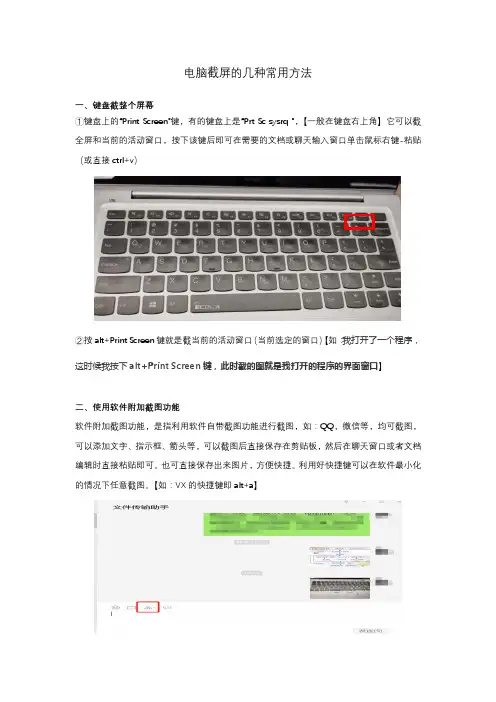
电脑截屏的几种常用方法
一、键盘截整个屏幕
①键盘上的“Print Screen”键,有的键盘上是“Prt Sc sysrq ”,【一般在键盘右上角】它可以截全屏和当前的活动窗口,按下该键后即可在需要的文档或聊天输入窗口单击鼠标右键-粘贴(或直接ctrl+v)
②按alt+Print Screen键就是截当前的活动窗口(当前选定的窗口)【如:我打开了一个程序,这时候我按下alt+Print Screen键,此时截的图就是我打开的程序的界面窗口】
二、使用软件附加截图功能
软件附加截图功能,是指利用软件自带截图功能进行截图,如:QQ,微信等,均可截图,可以添加文字、指示框、箭头等,可以截图后直接保存在剪贴板,然后在聊天窗口或者文档编辑时直接粘贴即可。
也可直接保存出来图片,方便快捷。
利用好快捷键可以在软件最小化的情况下任意截图。
【如:VX的快捷键即alt+a】
三、专业截图软件
通过安装专业截图工具进行截图,操作都非常简单。
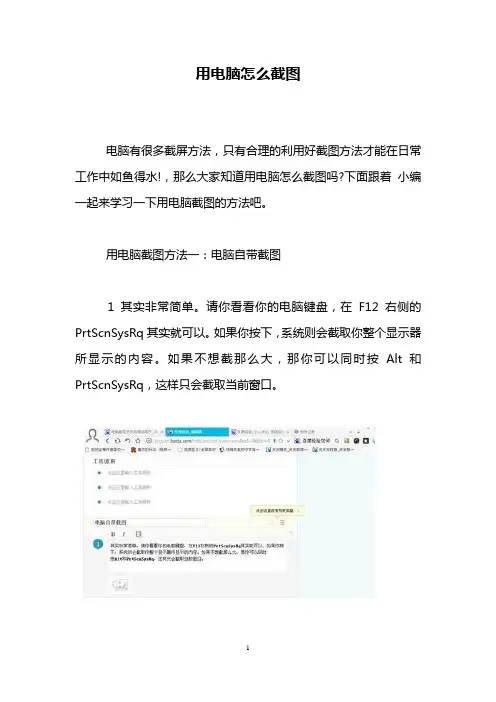
用电脑怎么截图
电脑有很多截屏方法,只有合理的利用好截图方法才能在日常工作中如鱼得水!,那么大家知道用电脑怎么截图吗?下面跟着小编一起来学习一下用电脑截图的方法吧。
用电脑截图方法一:电脑自带截图
1其实非常简单。
请你看看你的电脑键盘,在F12右侧的PrtScnSysRq其实就可以。
如果你按下,系统则会截取你整个显示器所显示的内容。
如果不想截那么大,那你可以同时按Alt和PrtScnSysRq,这样只会截取当前窗口。
2截完图后,你可以打开Microsoft Word 文档或画图,按右键菜单中的粘贴即可查看图片、修改图片。
用电脑截图方法二:软件截图
1其实软件截图的方法更多。
如QQ对话面板截图、360截图、
百度影音截图、暴风影音截图等。
下面以奇虎公司的360为例:
用电脑截图方法三:专业软件截图
其实你也可以用FastStone Capture来截图。
看过“用电脑怎么截图”的人还看了:
1.电脑怎么截图?
2.如何使用电脑自带的截图功能截图
3.在生活里经典的话截图
4.怎么截屏电脑桌面
5.在电脑上截图的技巧
6.电脑如何使用截图功能将网络图片保存下来
7.怎么对整个EXCEL页面进行截图。

1.方法一:电脑自带截图按键PrtSc ,但是只能用于全屏截图,而且按下键后,
表面上没有任何反应,截图只是保存在剪贴板而已,大家可以用画板或是写字板或是聊天窗口粘贴所截图,然后另存!
2.方法二:浏览器截图插件,以搜狗浏览器为例(截图快捷方式默认为Ctrl +
Shift+ X ,注意:快捷键只有在搜狗浏览器运行时才有效,你可以将其最小化)支持截图插件的还有很多其他浏览器,例如360浏览器,火狐浏览器,谷歌浏览器都有截图插件,大家可以在工具栏找到相应插件!
3.方法三:输入法截图插件,以搜狗输入法为例,还可以使用QQ拼音等也可
以使用截图!(截图快捷方式"Ctrl + Shift+ 任意未占用字母" 使用条件是必须切换到搜狗输入法才行)
4.方法四:聊天工具截图插件,以qq为例。
只要运行QQ后,即使QQ最小
化也可以使用快捷键"Ctrl+Alt+A "快速截图!
5.方法五:红蜻蜓抓图工具, 这是我认为的功能最全而且使用方便的专业截图工
具!
红蜻蜓截图输出格式包括BMP GIF JPG PNG TIF 格式很全!快捷键组合“Ctrl + Alt+ C”
红蜻蜓最大特点是可以自由添加水印文件,水印文件可以自己准备!。
在使用电脑的过程中,当我们需要截图时,首先想到的就是使用QQ截图,不过前提是电脑联网,如果没有网络,这时候又该如何进行截图呢?下面小编就给大家介绍其他几种截图方法,希望对大家有所帮助。
1、按Prtsc键截图
按Prtsc键截取的是当前整个电脑屏幕的内容,可以粘贴在QQ聊天框或word文档中,选择保存后再进行使用。
2、按Ctrl+Prtsc键截图
按Ctrl+Prtsc键截取的也是当前整个电脑屏幕的内容,与按Prtsc键截图一样,也可直接粘贴使用。
3、按Alt+Prtsc键截图
按Alt+Prtsc键截取的是当前活动窗口的内容,如果打开了某个软件,使用该组合键截图,截取的就是软件显示界面。
4、使用截图工具截图
Windows系统自带有截图工具,点击开始按钮,在Windows附件里找到截图工具,点击它即可使用。
5、使用浏览器截图
现在很多浏览器都自带有截图功能,可以直接在浏览器工具中找到,有些浏览器可以同时按住Ctrl+Shift+X键进行截图。
6、使用输入法截图
除了浏览器,许多输入法的工具箱中都带有截图功能,点击工具箱按钮,然后点击截屏就可以进行截图操作了。
电脑常见的几种截屏截图方法相信大家经常会用到截图功能,遇到想要记录的画面就可以马上截屏下来保存,今天就给大家介绍几种常见的截图/截屏方式:一、在键盘右上侧有一个键print screen sys rq键(打印屏幕),可以用它将显示屏显示的画面抓下来,复制到“剪贴板”中,然后再把图片粘贴到“画图”、“Photoshop”之类的图像处理软件中,进行编辑处理后保存成图片文件,或粘贴到“Word”、“Powerpoint”、“Wps”等支持图文编辑的应用软件里直接使用。
1、截获屏幕图像①将所要截取的画面窗口处于windows窗口的最前方(当前编辑窗口);②按键盘上的“Print Screen”键,系统将会截取全屏幕画面并保存到“剪贴板”中;③打开图片处理软件(如“画图”),点击该软件工具栏上的“粘贴”按钮或编辑菜单中“粘贴”命令,图片被粘贴到该软件编辑窗口中(画布上),编辑图片,保存文件。
或打开(切换到)图文编辑软件(如“Word”、“Powerpoint”等),点击该软件工具栏上的“粘贴”按钮或编辑菜单中的“粘贴”命令,图片被粘贴到编辑窗口中,也可以使用该类软件的图片工具进行编辑。
注意,当粘贴到“图”中时,可能会弹出一个“剪贴板中的图像比位图大,是否扩大位图?”对话框,此时点击“是”即可。
2、抓取当前活动窗口我们经常不需要整个屏幕,而只要屏幕中的一个窗口,比如我们要“Word”窗口的图片。
按下Alt键,同时按Print Screen即可。
①将所要截取的窗口处于windows窗口的最前方(即当前编辑窗口);②同时按下Alt键和“Print Screen”键,系统将会截取当前窗口画面并保存到“剪贴板”中;③粘贴到图像处理软件中或图文编辑软件中。
二、直接点击Ctrl+Alt+A键,然后可见鼠标的箭头变成彩色的,按住左键移动鼠标选择截图范围,然后在截图内右键鼠标另存为即可,可方便了.三、用第三方软件如QQ截图:点击聊天框截图---显示彩色鼠标---用其圈定所选目标(右键取消)----双击(单击左键为重新选择)---进入QQ聊天框--右键另存为---到达所到地址如果想上传则:右键点击图片---编辑---另存为---把保存类型改为JPEG格式即可。
电脑截屏方法
一、电脑自带截屏
电脑也有自带的截屏按键就是方向键最上面的三个第一个:PrtScSysRq(Print Screen Sys Rq)键,是系统自带的截图按键。
下面给大家讲解下使用方法:
1、找到想要截屏的页面,按一下键盘上的PrtScSysRq键。
2、打开电脑自带上的画图软件:开始菜单→附件→画图
3、在空白处鼠标右键,粘贴,把刚才的截图粘贴进来。
4、这是刚才页面就被截屏进来了。
如果想保存,可点击左上角图标,保存为图片。
这是截图方法是系统自带的,也是最为原始的一种。
但有个缺点,只能整个页面截屏,不能区域截图,下面给大家介绍两种能够灵活的截屏方法。
二:QQ截图
1、首先登录我们的QQ账号,在设置→热键找到我们的截屏快捷键。
2、打开想要截屏的界面,按键盘上的快捷键Ctrl+Alt+A进行截屏。
这时会出现一个彩色光标,只需要按住鼠标左键进行拖拉即可。
按Esc可推出截屏。
中间白亮的区域就是需要截屏的区域,双击鼠标就可以截图了。
3、打开聊天窗口、文档、画图软件,右击粘贴,就可以把截图粘贴到这些地方,十分方便。
快捷。
也可以按照上面方法,把图片保存为图片格式。
三:微信截图
微信截图的原理与QQ截图原理基本一样。
设置快捷键,通过快捷键进入截屏模式。
1、打开微信,点击右下角三条横线地方,打开设置
2、设置截屏快捷按键
3、参考QQ截屏方法,进去区域截图。
PS:QQ截屏与微信截屏建议使用一种方法即可,以免出现热键冲突的现象。
常见的几种电脑截屏方法我们使用电脑的时候少不了一截屏这个方法,就算你平时不是用来游戏,但是你工作中也是必不可少的,如果你想要截取一个画面那么你必须就要会几中截屏方法,不然你的电脑就不好办喽,这个事情为什么这么说,那么是有道理的,下面给大家介绍几种方法吧,希望大家可以用最快的方法学会他。
一、PrintScreen按键+画图工具不论你使用的是台式机还是笔记本电脑,在键盘上都有一个PrintScreen按键,但是很多用户不知道它是干什么用的,其实它就是屏幕抓图的“快门”!当按下它以后,系统会自动将当前全屏画面保存到剪贴板中,只要打开任意一个图形处理软件并粘贴后就可以看到了,当然还可以另存或编辑。
提示:PrintScreen键一般位于F12的右侧。
二、抓取全屏抓取全屏幕的画面是最简单的操作:直接按一下PrintScreen键,然后打开系统自带的“画图”(也可以使用PS),再按下Ctrl+V即可。
该处没有什么技术含量,只是要记住防止某些“不速之客”污染了画面,比如输入法的状态条、“豪杰超级解霸”的窗口控制按钮等等。
提示:提醒想投稿的朋友:这样的画面比较大,一般的报纸或杂志要求300像素×300像素,最大不超过500像素×500像素(当然特殊需要除外),这就需要到PS或ACDSee中进行调整。
三、抓取当前窗口有时由于某种需要,只想抓取当前的活动窗口,使用全屏抓图的方法显然不合适了。
此时可以按住Alt键再按下PrintScreen键就可只将当前的活动窗口抓下了。
四、抓取级联菜单在写稿的过程中,免不了“以图代文”,特别是关于级联菜单的叙述,一张截图胜过千言万语。
但是,若想使用抓取当前窗口的方法来抓级联菜单就不行了:当按下Alt键以后菜单就会消失。
此时可以直接按下PrintScreen键抓取全屏,然后粘贴到图形处理软件中进行后期的处理。
如果使用画图工具,就可以使用方形选定工具将所需要的部分“选定”并“剪切”,然后按下Ctrl+E打开“属性”界面将“宽度”和“高度”中的数值设的很小,最后再粘贴并另存即可。
电脑怎么截屏-互联网类关键信息项:1、截屏的方法及操作步骤2、不同操作系统的截屏特点3、截屏后的文件保存格式与路径4、截屏功能的快捷键设置与自定义5、截屏工具的选择与推荐6、截屏图像的编辑与处理方式7、截屏在互联网应用中的注意事项11 引言本协议旨在详细阐述电脑截屏的相关知识和操作方法,以帮助用户在使用电脑过程中能够高效、准确地进行截屏操作,并合理处理截屏所得的图像。
111 适用范围本协议适用于常见的个人电脑操作系统,包括但不限于 Windows、Mac OS 和 Linux 等。
112 协议目的为用户提供清晰、全面的电脑截屏指导,满足用户在工作、学习和娱乐等场景下对截屏的需求。
21 常见的截屏方法211 操作系统自带截屏工具Windows 系统:按下“Print Screen”键可截取整个屏幕,“Alt +Print Screen”组合键可截取当前活动窗口。
Mac OS 系统:“Command + Shift +3”组合键可截取整个屏幕,“Command +Shift +4”组合键可自定义截取区域。
212 第三方截屏工具市面上存在众多第三方截屏工具,如 Snipaste、FastStone Capture 等,它们通常提供更多的功能,如滚动截屏、延时截屏、图像标注等。
22 不同操作系统的截屏特点221 Windows 系统截屏操作相对简单直接,系统提供了基本的截屏功能,但在一些高级功能上可能不如第三方工具丰富。
222 Mac OS 系统界面美观,截屏快捷键设计较为便捷,与系统的整合度较高。
223 Linux 系统不同的发行版可能有略微不同的截屏方式,但通常也具备基本的截屏功能。
31 截屏后的文件保存格式与路径311 常见保存格式包括 JPEG、PNG、BMP 等,用户可根据需求选择合适的格式,如需要高质量且支持透明背景的图像可选择 PNG 格式。
312 保存路径用户可以自定义保存路径,通常默认保存在系统的图片文件夹或用户指定的文件夹中。
电脑截图怎么操作
操作方式因电脑的操作系统而异。
以下是一些常见操作系统的说明:
在Windows操作系统中,可以使用以下方法进行截图:
1. 全屏截图:按下键盘上的Print Screen键(可能缩写为PrtScn、PrntScrn 等),然后打开画图等图像编辑软件,粘贴(Ctrl+V)即可。
2. 当前活动窗口截图:按下键盘上的Alt+Print Screen组合键,然后打开画图等图像编辑软件,粘贴即可。
3. 选择区域截图:按下键盘上的Win+Shift+S组合键,在屏幕上点击并拖动鼠标来选择需要截图的区域,然后打开画图等图像编辑软件,粘贴即可。
在Mac操作系统中,可以使用以下方法进行截图:
1. 全屏截图:按下键盘上的Command+Shift+3组合键,截图将自动保存到桌面上。
2. 当前活动窗口截图:按下键盘上的Command+Shift+4组合键,光标将变为一个十字箭头,点击需要截图的窗口即可。
3. 选择区域截图:按下键盘上的Command+Shift+4组合键,光标将变为一个十字箭头,点击并拖动鼠标来选择需要截图的区域,松开鼠标即可。
在Linux操作系统中,可以使用以下方法进行截图:
1. 全屏截图:按下键盘上的Print Screen键,截图将自动保存到默认路径中。
2. 当前活动窗口截图:按下键盘上的Alt+Print Screen组合键,截图将自动保
存到默认路径中。
3. 选择区域截图:使用gnome-screenshot命令行工具或其他截图软件,具体使用方法请参考该软件的帮助文档。
1、快捷键Print Screen 简写为Prt Sc :截屏的时候直接按下Prt Sc键系统会将整个屏幕截图下来。
存在剪切板中,使用时直接Ctrl+V 粘贴即可,若想保存成文件的话,打开系统画图工具,Ctrl+V粘贴,保存即可。
此外Prt Sc 还可以搭配Alt键使用,用于截取某一个窗口:方法:选中需要截取的窗口,按下Al t + Prt Sc键,就截取成功了,之后的操作和上面一致。
2、windows 自带截图工具:按下开始菜单:输入”截图“摁回车即可打开。
或者按照:开始菜单--(所有文件)---附件--截图的寻找方式打开。
这种截图需手动选定截图位置
3、使用QQ的截图功能。
方法:按下Ctrl+Alt+ A 选中截图即可,按Esc可取消。